
- •Информационные системы в экономике методические указания
- •«Создание презентации в Microsoft PowerPoint»
- •060500 «Бухгалтерский учет, анализ и аудит»;
- •060800 «Мировая экономика»
- •Содержание
- •1. Цели и задачи проведения практического занятия.
- •2. Содержание практического занятия.
- •2.1 Создание новой презентациию Мастер автосодержания.
- •2.2 Создание новой презентации. На основе предлагаемых шаблонов оформления
- •2.3 Создание новой презентации. На основе пустой.
- •2.4 Вставка и форматирование таблицы
- •2.5 Вставка диаграммы
- •2.6 Вставка рисунков
- •2.7 Добавление фигурного текста
- •2.8 Добавление, копирование, скрытие и удаление слайдов
- •2.9 Оформление слайда презентации
- •2.10 Настройка анимации
- •2.11 Настройка смены слайдов
- •2.12 Добавление и изменение даты, времени, номера слайда или текста нижнего колонтитула
- •2.13 Изменение начального номера слайда
- •3. Задание на практическое занятие.
- •4. Отчет о выполнении практического задания.
- •Список рекомендуемой литературы.
Министерство образования и науки Российской Федерации
Федеральное государственное бюджетное образовательное
учреждение высшего профессионального образования
«Тульский государственный университет»
Кафедра «Финансы и менеджмент»
Информационные системы в экономике методические указания
по проведению практического занятия № 2 на тему:
«Создание презентации в Microsoft PowerPoint»
для студентов специальностей
направления: 521600 «Экономика»
специальностей: 060400 «Финансы и кредит»;
060500 «Бухгалтерский учет, анализ и аудит»;
060800 «Мировая экономика»
всех форм обучения
Тула 2012
Разработал к.э.н., доцент кафедры «ФиМ» Огнянович А.В.
Содержание
Содержание 3
1. Цели и задачи проведения практического занятия. 4
2. Содержание практического занятия. 5
2.1 Создание новой презентациию Мастер автосодержания. 5
2.2 Создание новой презентации. На основе предлагаемых шаблонов оформления 7
2.3 Создание новой презентации. На основе пустой. 8
2.4 Вставка и форматирование таблицы 10
2.5 Вставка диаграммы 11
2.6 Вставка рисунков 12
2.7 Добавление фигурного текста 13
2.8 Добавление, копирование, скрытие и удаление слайдов 13
2.9 Оформление слайда презентации 14
2.10 Настройка анимации 15
2.11 Настройка смены слайдов 17
2.12 Добавление и изменение даты, времени, номера слайда или текста нижнего колонтитула 21
2.13 Изменение начального номера слайда 22
3. Задание на практическое занятие. 23
4. Отчет о выполнении практического задания. 24
Список рекомендуемой литературы. 25
1. Цели и задачи проведения практического занятия.
Цель занятия: ознакомление с Microsoft PowerPoint.
Основные задачи:
Обзор возможностей программы
Знакомство с интерфейсом
Создание слайда, шаблоны содержания
Создание титульного листа
Виды объектов, которые можно размещать на слайде
Текст
Таблица
Диаграмма
Организационная диаграмма
Рисунок
Формула
Надпись WordArt
Оформление слайдов, шаблоны оформления
Применение эффектов для объектов слайда
Настройка смены слайдов
Эффекты анимации
Смена по щелчку и автоматическая смена
2. Содержание практического занятия.
На изучение этой темы отводится 2 часа.
2.1 Создание новой презентациию Мастер автосодержания.
Новую презентацию можно создать тремя способами:
при помощи мастера автосодержания;
на основе предлагаемых шаблонов оформления;
используя пустую презентацию.
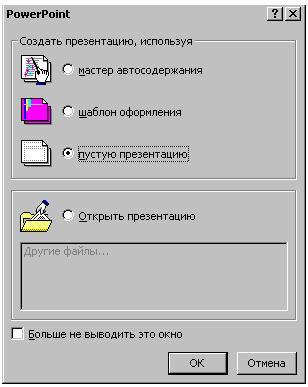
Рис. 3.1
Создание презентации с помощью мастера автосодержания
Самый важный из мастеров программы PowerPoint - это мастеравтосодержания. Способ создания презентации с его помощью является простым и удобным, так как пользователь может выбрать набор слайдов по конкретной теме. После установки переключателя в положение мастер автосодержания на экране появится окно Мастер автосодержания.
На первом шаге надо выбрать Вид презентации, после чего будет предложено шесть блоков. Каждый блок раскрывается щелчком на соответствующей кнопке и содержит несколько стандартов презентаций (список справа). Пользователь может выбрать наиболее подходящую по тематике презентацию и щелкнуть на кнопке Далее.
На втором шаге Стиль презентации нужно указать предполагаемый способ вывода публикации:
презентация на экране;
публикация в Интернете и др.
На третьем шаге Параметры презентации производится оформление титульного листа. В соответствующие поля необходимо ввести заголовок презентации и текст для нижнего колонтитула, например, адрес, телефон и другие данные.
На четвертом шаге Завершение, если все выбрано правильно, нажатьГотово, в противном случае – Назад.
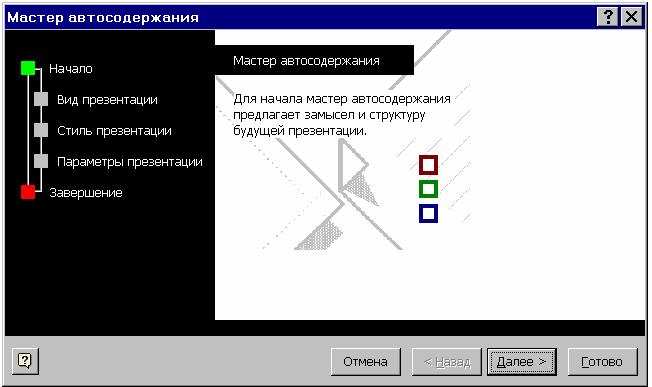
Рис. 3.2
Щелчок на кнопке Готово завершит работу мастера и выведет на экран первый слайд в обычном режиме. Теперь можно выполнить правку и форматирование текста презентации: ввести нужный текст, добавить рисунки, изменить цвет и т.д.
